Microsoft SharePoint Foundation 2010 Management Pack Guidex
реклама
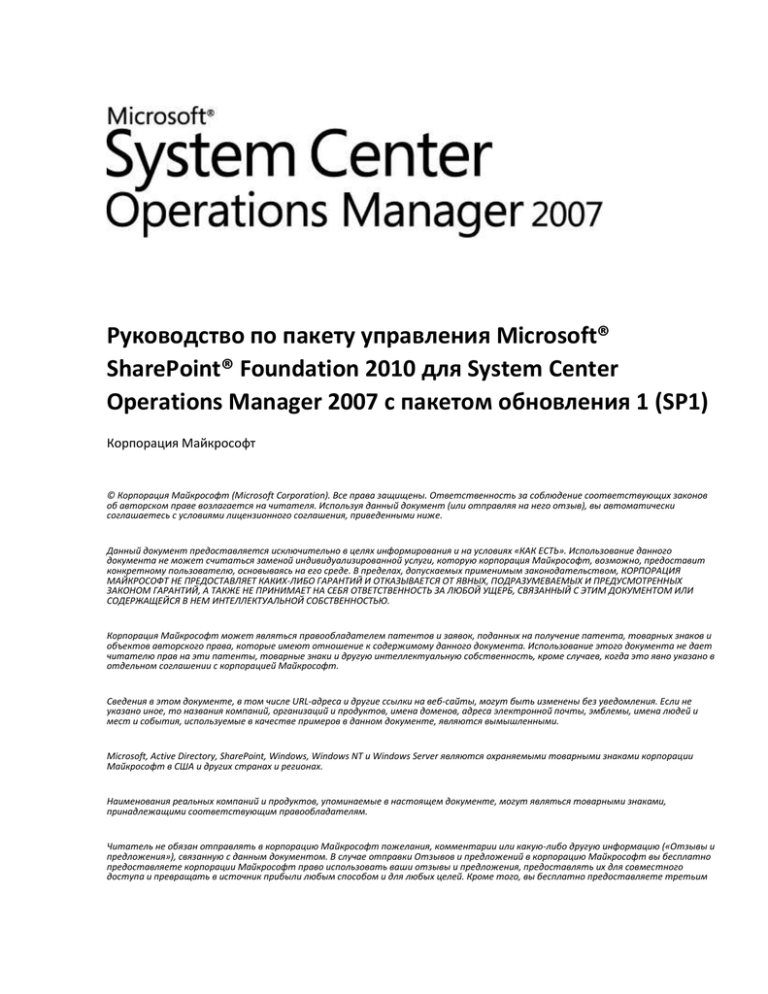
Руководство по пакету управления Microsoft® SharePoint® Foundation 2010 для System Center Operations Manager 2007 с пакетом обновления 1 (SP1) Корпорация Майкрософт © Корпорация Майкрософт (Microsoft Corporation). Все права защищены. Ответственность за соблюдение соответствующих законов об авторском праве возлагается на читателя. Используя данный документ (или отправляя на него отзыв), вы автоматически соглашаетесь с условиями лицензионного соглашения, приведенными ниже. Данный документ предоставляется исключительно в целях информирования и на условиях «КАК ЕСТЬ». Использование данного документа не может считаться заменой индивидуализированной услуги, которую корпорация Майкрософт, возможно, предоставит конкретному пользователю, основываясь на его среде. В пределах, допускаемых применимым законодательством, КОРПОРАЦИЯ МАЙКРОСОФТ НЕ ПРЕДОСТАВЛЯЕТ КАКИХ-ЛИБО ГАРАНТИЙ И ОТКАЗЫВАЕТСЯ ОТ ЯВНЫХ, ПОДРАЗУМЕВАЕМЫХ И ПРЕДУСМОТРЕННЫХ ЗАКОНОМ ГАРАНТИЙ, А ТАКЖЕ НЕ ПРИНИМАЕТ НА СЕБЯ ОТВЕТСТВЕННОСТЬ ЗА ЛЮБОЙ УЩЕРБ, СВЯЗАННЫЙ С ЭТИМ ДОКУМЕНТОМ ИЛИ СОДЕРЖАЩЕЙСЯ В НЕМ ИНТЕЛЛЕКТУАЛЬНОЙ СОБСТВЕННОСТЬЮ. Корпорация Майкрософт может являться правообладателем патентов и заявок, поданных на получение патента, товарных знаков и объектов авторского права, которые имеют отношение к содержимому данного документа. Использование этого документа не дает читателю прав на эти патенты, товарные знаки и другую интеллектуальную собственность, кроме случаев, когда это явно указано в отдельном соглашении с корпорацией Майкрософт. Сведения в этом документе, в том числе URL-адреса и другие ссылки на веб-сайты, могут быть изменены без уведомления. Если не указано иное, то названия компаний, организаций и продуктов, имена доменов, адреса электронной почты, эмблемы, имена людей и мест и события, используемые в качестве примеров в данном документе, являются вымышленными. Microsoft, Active Directory, SharePoint, Windows, Windows NT и Windows Server являются охраняемыми товарными знаками корпорации Майкрософт в США и других странах и регионах. Наименования реальных компаний и продуктов, упоминаемые в настоящем документе, могут являться товарными знаками, принадлежащими соответствующим правообладателям. Читатель не обязан отправлять в корпорацию Майкрософт пожелания, комментарии или какую-либо другую информацию («Отзывы и предложения»), связанную с данным документом. В случае отправки Отзывов и предложений в корпорацию Майкрософт вы бесплатно предоставляете корпорации Майкрософт право использовать ваши отзывы и предложения, предоставлять их для совместного доступа и превращать в источник прибыли любым способом и для любых целей. Кроме того, вы бесплатно предоставляете третьим сторонам любые патентные права, необходимые для их продуктов, технологий и служб для использования или связывания с любыми частями программного обеспечения или служб корпорации Майкрософт, включающих данные отзывы или предложения. Запрещается отправлять отзывы и предложения, ограниченные лицензиями, требующими от корпорации Майкрософт лицензирования третьим сторонам программного обеспечения или документации, в которые включены отзывы или предложения. Оглавление Краткое руководство ......................................................................................................................... 1 Файлы, включенные в данный пакет управления .............................................................................. 6 Вопросы и ответы и известные проблемы ......................................................................................... 6 Пакет управления Microsoft SharePoint Foundation 2010 для Operations Manager 2007 с пакетом обновления 1 (SP1) ............................................................................................................................................. 14 Требования для пакета управления Microsoft SharePoint Foundation 2010 ....................................... 16 Предварительные условия для использования пакета управления .............................................. 16 Условия безопасности для пакета управления Microsoft SharePoint Foundation 2010 ................... 18 Настройка профиля запуска от имени SharePoint Discovery/Monitoring Account ........................ 18 Поддержка наблюдения без агентов ........................................................................................ 22 Приступая к работе с пакетом управления Microsoft SharePoint Foundation 2010 ............................. 23 Импорт пакета управления в Operations Manager 2007 с пакетом обновления 1 (SP1) .................. 23 Развертывание и настройка серверов для агента Operations Manager 2007 с пакетом обновления 1 (SP1) Изменение размера журнала событий агента ........................................................................... 24 Отключение репликации журнала событий для наблюдения за кластерными серверами ........ 25 Дополнительная настройка для пакета управления Microsoft SharePoint Foundation 2010 ............... 25 Настройка пакета управления ...................................................................................................... 26 Отключение монитора или правила ............................................................................................. 32 Общие сведения об операциях пакета управления Microsoft SharePoint Foundation 2010 ................ 32 Объекты, которые обнаруживает пакет управления Microsoft SharePoint Foundation 2010 ........... 32 Общие сведения о наблюдении за работоспособностью ............................................................. 33 Общие сведения о мониторах пакета управления Microsoft SharePoint Foundation 2010........... 33 Сводка данных о работоспособности ........................................................................................ 36 Отображение сведений о работоспособности в консоли управления ....................................... 37 Основные сценарии мониторинга ................................................................................................ 38 24 Основные сведения о правилах ................................................................................................... 39 Основные сведения о задачах ...................................................................................................... 39 Просмотр информации в консоли управления ............................................................................. 42 Консоль управления Operations Manager 2007 с пакетом обновления 1 (SP1) ........................... 42 Просмотр данных о состоянии и производительности в области «Мониторинг» ...................... 43 Просмотр представлений пакета управления в области «Создание и настройка» ..................... 45 Просмотр правил пакета управления в области «Создание и настройка» ................................. 46 Просмотр операций обнаружения объектов пакета управления в области «Создание и настройка» Использование отчетов пакета управления Microsoft SharePoint Foundation 2010 ........................... 51 Выбор отчета ............................................................................................................................... 52 Описания отчетов ........................................................................................................................ 52 47 Краткое руководство Требуемые обновления и исправления Убедитесь, что для вашей среды установлены все необходимые обновления. Если какие-либо из серверов или компьютеров агентов System Center Operations Manager запущены на компьютерах под управлением Windows Server 2008, см. следующую статью: http://support.microsoft.com/kb/953141. Установите все необходимые обновления из приведенного ниже списка: http://support.microsoft.com/kb/954049 http://support.microsoft.com/kb/951327 http://support.microsoft.com/kb/952664 http://support.microsoft.com/kb/951116 http://support.microsoft.com/kb/953290 http://support.microsoft.com/kb/951526 Кроме того, ознакомьтесь со списком проблем, которые были устранены в Operations Manager 2007 R2. При использовании Operations Manager 2007 с пакетом обновления 1 (SP1) для вашей среды может потребоваться установить некоторые из указанных обновлений или их все: http://support.microsoft.com/kb/971410 Настоятельно рекомендуется устанавливать System Center Operations Manager на компьютере под управлением операционной системы Windows Server 2008 с пакетом обновления 2 или более поздней версии. Начало работы В данном разделе приведены инструкции по настройке среды, импорту пакетов управления и настройке системы для наблюдения с использованием Operations Manager 2007 с пакетом обновления 1 (SP1). Руководство по пакету управления Microsoft SharePoint Foundation 2010 для Operations Manager 2007 1 1. настройте серверы System Center Operation Manager 2007 с пакетом обновления 1 (SP1). Дополнительные сведения об установке и настройке Operations Manager 2007 см. в руководстве по развертыванию Operations Manager 2007 по адресу http://technet.microsoft.com/enus/library/bb419281.aspx. 2. Определите все серверы в ферме. Для этого можно воспользоваться веб-сайтом центра администрирования. 3. Установите на определенных в действии 2 серверах агент Operations Manager 2007, запустив мастер обнаружения Operations Manager 2007. Рекомендуется установить агент путем добавления компьютеров в категорию управляемых агентом с помощью консоли Operations Manager 2007. Дополнительные сведения по установке агентов Operations Manager 2007 см. в руководстве по развертыванию Operations Manager 2007 по адресу http://technet.microsoft.com/enus/library/bb419281.aspx. Примечание. Если на компьютерах в ферме уже установлен агент, можете пропустить данное действие. 4. Настройте уведомление об оповещениях Operations Manager 2007 (см. общие рекомендации в руководстве по Operations Manager 2007). 5. Пакеты управления для операционной системы Windows Server, SQL Server и Windows Server IIS рекомендуется импортировать и настраивать в соответствии с прилагаемыми к ним руководствами. Эти пакеты управления доступны по адресу http://www.microsoft.com/technet/prodtechnol/scp/catalog.aspx. Проверьте, правильные ли пакеты управления используются для Windows 2008 и Windows 2008 R2. 6. Загрузите и установите пакет управления Microsoft SharePoint Foundation 2010. Примечание. Если сервер, на который загружается установочный файл пакета управления, работает под управлением 64-разрядной версии ОС Windows, то по умолчанию пакет устанавливается в папку %ProgramFiles(x86)%. Примечание. Если выполняется переустановка более новой версии данного пакета управления, сначала измените имя существующего файла SharePointMP.Config на SharePointMP-OLD.Config, чтобы сохранить имеющиеся изменения и переопределения в SharePointMP.Config. После установки более новой версии файла конфигурации скопируйте все пользовательские изменения из файла SharePointMP-OLD.Config в новый файл SharePointMP.Config. Руководство по пакету управления Microsoft SharePoint Foundation 2010 для Operations Manager 2007 2 7. Убедитесь, что следующие файлы находятся в папке «%ProgramFiles%\System Center Management Packs» на сервере управления Operations Manager 2007: Microsoft.SharePoint.Foundation.2010.mp SharePointMP.Config 8. Импортируйте пакет управления Microsoft SharePoint Foundation 2010 с помощью консоли Operations Manager 2007. 1. Откройте консоль управления на сервере управления Operations Manager 2007. 2. На вкладке «Администрирование» выберите «Пакеты управления». 3. Щелкните правой кнопкой мыши узел «Пакеты управления» и выберите пункт «Импортировать пакеты управления». 4. Перейдите в каталог «%ProgramFiles%\System Center Management Packs» и выберите файл Microsoft.SharePoint.Foundation.2010.mp. 5. Последовательно нажмите кнопки «Импорт» и «Закрыть». 9. Создайте учетную запись запуска от имени для обнаружения и отслеживания Microsoft SharePoint Foundation 2010 в консоли Operations Manager 2007. 1. Откройте консоль управления на сервере управления Operations Manager 2007. 2. На вкладке «Администрирование» выберите «Пакеты управления». 3. На вкладке «Администрирование» разверните узел «Безопасность», щелкните правой кнопкой мыши пункт Учетные записи запуска от имени и выберите команду Создать учетную запись запуска от имени. 4. Следуйте указаниям мастера для создания учетной записи запуска от имени и запишите отображаемое имя учетной записи, которое будет использоваться в файле SharePointMP.config, описанном в следующем действии. Чтобы не обновлять файл SharePointMP.config в следующем действии, можно назвать учетную запись запуска от имени «SharePoint Discovery/Monitoring Account». Примечание. Учетная запись запуска от имени должна иметь разрешения, необходимые для запуска функции обнаружения и мониторинга. Рекомендуется использовать учетную запись, являющуюся членом группы администраторов фермы SharePoint и членом группы администраторов на сервере баз данных, на котором расположены базы данных фермы SharePoint и предоставляется доступ ко всем базам данных. Как правило, требуемыми Руководство по пакету управления Microsoft SharePoint Foundation 2010 для Operations Manager 2007 3 разрешениями обладает учетная запись, используемая для запуска мастера настройки продукта SharePoint 2010. 5. Чтобы настроить обнаружение и наблюдение для Microsoft SharePoint Foundation 2010, запустите задачу администрирования на сервере управления Operations Manager 2007. a) Обновите файл SharePointMP.config, добавив в него актуальные данные. i. ii. Откройте файл SharePointMP.config, расположенный в каталоге «%ProgramFiles%\System Center Management Packs». Перейдите к указанному ниже разделу и замените существующую учетную запись на созданную в последнем действии. Следует также добавить компьютеры фермы, подлежащие мониторингу. Для получения более подробных сведений следуйте инструкциям, приведенным в файле SharePointMP.config. Убедитесь, что все компьютеры с установленной программой SharePoint Foundation 2010 включены посредством фильтра регулярных выражений, который представляет собой значение атрибута «Name» элемента «Machine» в файле SharePointMP.config. <Association Account="Отображаемое_имя учетной записи запуска от имени" Type="Agent"> <Machine Name="agentMachineFilter1" /> <Machine Name="agentMachineFilter2" /> … </Association> Примечание. Значение по умолчанию "" атрибута «Name» соответствует всем управляемым агентами компьютерам. Если включается компьютер без компонентов SharePoint, в виде побочного эффекта на нем будут выполняться проверки реестра с целью определения наличия установленной системы SharePoint. Руководство по пакету управления Microsoft SharePoint Foundation 2010 для Operations Manager 2007 4 b) Чтобы настроить обнаружение и наблюдение, запустите задачу администрирования. i. ii. iii. iv. v. vi. Откройте консоль управления на сервере управления Operations Manager 2007. Перейдите на вкладку «Мониторинг». Перейдите в папку «Мониторинг»SharePoint Foundation 2010 (разверните ее, если потребуется). Выберите узел Администрирование в папке «SharePoint Foundation 2010». В меню «Действия» на панели инструментов выберите «Задачи группы фермы Microsoft SharePoint 2010» «Настройка пакета управления SharePoint». Убедитесь, что файл SharePointMP.config находится в нужной папке. Нажмите кнопку Запуск. Примечание. Для завершения задачи потребуется несколько минут. vii. При отсутствии ошибок закройте диалоговое окно. Если задача выполнена без ошибок, перейдите к следующему действию. В противном случае исправьте ошибку и повторите выполнение задачи до устранения всех ошибок. Примечание. Эту задачу можно выполнить с помощью Windows PowerShell. Дополнительные сведения об использовании Windows PowerShell для выполнения этой задачи см. в справке по командлетам «Get-Task» и «Start-Task» в консоли PowerShell диспетчера Operations Manager. Консоль можно вызвать из меню «Пуск». Можно также в командной строке перейти в папку «%ProgramFiles%\System Center Operations Manager 2007\Microsoft.EnterpriseManagement.OperationsManager.ClientShell.Console» и ввести команду «Get-Help Get-Task -full» или «Get-Help Start-Task -full». 6. После выполнения предыдущего действия подождите от получаса до часа для завершения процесса обнаружения. 7. Проверьте результаты обнаружения. a) Откройте консоль Operations Manager 2007. b) Перейдите на вкладку Мониторинг в левой нижней части окна. c) Перейдите в папку «SharePoint 2010 Products» (разверните ее, если потребуется). d) Щелкните узел Представление схемы. e) Разверните представление схемы и вместе со своим администратором SharePoint убедитесь в том, что обнаружены все подготовленные службы. В противном случае обратитесь к разделу Руководство по пакету управления Microsoft SharePoint Foundation 2010 для Operations Manager 2007 5 вопросов и ответов и проверьте наличие описания подобных проблем и способов их решений. Если такие сведения в разделе отсутствуют, повторите попытку. Настройка Operations Manager 2007 для мониторинга фермы SharePoint завершена. Примечание. После завершения настройки наблюдайте ферму на предмет оповещений. Некоторые оповещения необходимо сбросить вручную после того, как их состояние изменится на Критическое. В противном случае монитор останется в состоянии Критическое и не будет отправлять новые оповещения. Файлы, включенные в данный пакет управления Microsoft.SharePoint.Foundation.2010.mp Microsoft SharePoint Foundation 2010 Management Pack Guide.docx Microsoft SharePoint Foundation 2010 Management Pack Readme.htm SharePointMP.config EULA.RTF Вопросы и ответы и известные проблемы Сколько ферм можно отслеживать из одного набора серверов Operations Manager 2007? Рекомендуется, чтобы один набор серверов Operations Manager 2007 отслеживал только одну ферму SharePoint. Не рекомендуется создавать многосетевой компьютер агента (серверы SharePoint, за которыми производится наблюдение в нескольких группах управления Operations Manager 2007). Поддерживается ли данный пакет управления как в Operations Manager 2007 с пакетом обновления 1 (SP1), так и в Operations Manager 2007 R2? Если в консоли System Center Operations Manager 2007 состояние мониторинга SharePoint не отображается для всех приложений служб SharePoint на одном сервере агента Operations Manager 2007, необходимо перезапустить этот сервер. Почему задача администрирования не выполняется успешно после установки системы? Руководство по пакету управления Microsoft SharePoint Foundation 2010 для Operations Manager 2007 6 Для успешного выполнения задачи администрирования необходимо хотя бы один раз перезапустить службу управления правами Operations Manager 2007 и серверы управления после их настройки. Почему я не вижу файл SharePointMP.config в 64-разрядной версии ОС Windows Server 2008? В 64-разрядной версии ОС Windows Server 2008 файл SharePointMP.config устанавливается в папку «%ProgramFiles(x86)%\System Center Management Packs». Перед запуском задач администрирования необходимо скопировать его в папку «%Program Files\System Center Management Packs». Иначе в процессе настройки пакета управления будет выдано сообщение о том, что не удалось загрузить файл конфигурации. Почему компоненты обнаруживаются даже после их удаления? Это может быть вызвано проблемой с кэшированием. Обновление или импорт нового пакета управления с измененными свойствами классов мониторинга может привести к неожиданным результатам обнаружения. Это может произойти при импорте новой версии пакета управления после импорта CTP-версии или бета-версии. Это происходит из-за того, что старые классы продолжают оставаться в кэше. Дополнительные сведения об очистке кэша с помощью параметра clearcache программы Microsoft.MOM.UI.Console.exe см. в документации по Operations Manager 2007. Содержит ли данный пакет управления пакеты управления для других технологий Майкрософт? Нет, данный пакет управления не содержит мониторы и правила для операционной системы Windows, SQL Server или служб IIS. Рекомендуется установить эти пакеты управления, чтобы поддержать отслеживание служб, запущенных на компьютерах агентов. Эти пакеты управления доступны по адресу http://technet.microsoft.com/en-us/opsmgr/cc539535.aspx (страница может быть на английском языке). Возможно ли переопределить параметры монитора для заданного экземпляра? Если монитор реализован как сворачивающийся монитор, переопределение параметров будет применяться ко всем экземплярам, к которым он применяется. Пользователь не может переопределить параметр, который применяется только к заданному экземпляру. Мониторы, на которые влияет данный пакет управления: SPHA Availability Rule Monitor SPHA Configuration Rule Monitor SPHA Performance Rule Monitor Руководство по пакету управления Microsoft SharePoint Foundation 2010 для Operations Manager 2007 7 SPHA Security Rule Monitor SPHA Custom Rule Monitor SPHA Availability Rule Monitor на SPServer SPHA Configuration Rule Monitor на SPServer SPHA Performance Rule Monitor на SPServer SPHA Security Rule Monitor на SPServer SPHA Custom Rule Monitor на SPServer Как получить дополнительные сведения по оповещению? Если оповещение активировано и необходимо найти дополнительные сведения по заголовку уведомления и описание оповещения, можно воспользоваться анализатором работоспособности. Далее приводится последовательность действий. 1. Запустите консоль управления. 2. На вкладке Мониторинг выберите узел Активные предупреждения. 3. В правой области щелкните правой кнопкой мыши отдельное оповещение, которое необходимо просмотреть, выберите Открыть, а затем Анализатор работоспособности. 4. В окне Анализатор работоспособности выберите отдельную неполадку, данные по которой необходимо просмотреть. 5. Просмотрите описание и данные о событиях на вкладке События изменения состояния в разделе Подробности. Необходимо ли перезапускать файл SharePointMP.config, если в ферму SharePoint добавлены новые компьютеры агентов? Да. Что происходит с мониторами повторных событий, если включена защита журнала событий от переполнения? Если включена защита журнала событий от переполнения, поведение мониторов повторных событий может стать непредсказуемым. Мониторы повторных событий разработаны так, чтобы срабатывать в случае, когда заданное событие регистрируется определенное число раз за указанное время. По умолчанию подавление начинается после регистрации 5 событий с одинаковыми идентификаторами Руководство по пакету управления Microsoft SharePoint Foundation 2010 для Operations Manager 2007 8 в течение двух минут. Первые пять событий записываются в журнал событий. Как только событие начинает часто повторяться, в журнал каждые пять минут записывается обобщенное событие (такое как ULSFloodedEventSuppressedCritical). Это обобщенное событие имеет свой собственный идентификатор, который отслеживается отдельно. Почему событие 2023 Operations Manager 2007 отображается на компьютере агента Operations Manager 2007? Если это событие отображается с сообщением «Служба работоспособности удалила некоторые элементы из очереди отправки для группы управления "Группа управления contoso-SCOM", так как был превышен максимально допустимый размер (15 МБ)», очистите кэш на компьютере агента, выполнив следующие действия. 1. 2. 3. Остановите службу работоспособности Operations Manager. Откройте папку «%ProgramFiles%\System Center Operations Manager 2007\Health Service State\Health Service Store» и удалите из нее все файлы. Перезапустите службу работоспособности Operations Manager. Примечание. Необходимо очистить кэш. Перезапуск службы работоспособности агента или восстановление агента с помощью Operations Manager 2007 не устраняют данную проблему. Как осуществлять наблюдение за веб-приложением или веб-сайтом? Дополнительные сведения о наблюдении за веб-приложением или сайтом см. статью «Создание монитора веб-приложения» (http://technet.microsoft.com/en-us/library/bb381370.aspx) (страница может быть на английском языке). Примечание. Если дополнительно установлен пакет управления SQL Server для наблюдения за сервером базы данных, существует возможность получения избыточных оповещений. Чтобы избежать этого, выполните следующие действия: 1. Откройте консоль управления. 2. На вкладке Создание и настройка разверните Объекты пакета управления и выберите Мониторы. 3. Щелкните Изменение области… 4. Выберите Просмотреть все целевые объекты, нажмите кнопку Выделить все, а затем кнопку ОК. 5. Введите строку «Auto Update Flag» в текстовом поле Искать и нажмите кнопку Найти. Руководство по пакету управления Microsoft SharePoint Foundation 2010 для Operations Manager 2007 9 6. Если установлены пакеты управления SQL 2005 и 2008, будут показаны два одинаковых объекта поиска. Отключите правило, которое соответствует версии SQL Server, которую SharePoint не использует. 7. Щелкните правой кнопкой мыши «Auto Update Flag», выберите Переопределения, а затем Переопределить монитор для всех объектов типа: SQL <2005/2008> DB. 8. Выберите параметр Создает предупреждения и установите для параметра Настройка переопределения значение Ложь. 9. В списке Выберите целевой пакет управления выберите «Microsoft.SharePoint.Foundation.2010.Override» и нажмите кнопку ОК. 10. Повторите действия 6–10 и замените значение «Auto Update Flag» на «Auto Create Statistics Flag». Почему для некоторых мониторов служб отображаются два оповещения? Для следующих служб создается два монитора: - SPAdminV4 - SPSearch4 - SPTimerV4 - SPUserCodeV4 - SPTraceV4 - OSearch14 Один из мониторов является монитором Operations Manager 2007. Другой монитор представляет собой монитор правила анализатора работоспособности SharePoint (SharePoint Health Analyzer — SPHA). Чтобы для каждого приложения службы отображалось только одно оповещение, необходимо отключить правило SPHA для каждой из служб с помощью веб-сайта центра администрирования. После этого монитор правила SPHA перестает выдавать оповещения. (Примечание. Оповещения монитора Operations Manager 2007 продолжают отображаться.) Почему при установке пакета управления происходит сбой монитора «Сбой проверки связи с веб-приложением»? Руководство по пакету управления Microsoft SharePoint Foundation 2010 для Operations Manager 2007 10 Монитор «Сбой проверки связи с веб-приложением» технически не является средством проверки связи в сети, он пытается получить доступ к URL-адресу по умолчанию веб-приложения с помощью HTTP-запроса GET; если компьютер консоли System Center Operations Manager запрещает доступ к HTTP-запросам, данный монитор всегда будет находиться в неработоспособном состоянии. В этом случае рекомендуется отключить этот монитор с помощью консоли System Center Operations Manager. Чтобы выключить этот монитор, выполните следующие действия: 1. 2. На вкладке Создание и настройка разверните узел Объекты пакета управления и выберите узел Мониторы. 3. В правой области введите в поле поиска строку «Сбой проверки связи с веб-приложением». 4. Дважды щелкните монитор Сбой проверки связи с веб-приложением. 5. Откройте консоль управления. На вкладке Переопределения щелкните Отключить и выберите Для всех объектов данного типа. Что такое SyncTime? SyncTime (или время начала) — это свойство мониторов обнаружения. SyncTime — это строковое значение в формате «ЧЧ:мм». Переменные SyncTime, IntervalSeconds и время импорта пакета управления вместе определяют точное время выполнения заданного рабочего процесса. Например, если IntervalSeconds = 21600 (6 часов) и SyncTime = «01:15», возможное время выполнения рабочей задачи — 1:15, 7:15, 13:15 и 19:15; если пакет управления импортирован после 1:15, но до 7:15, он запустится в 7:15, если пакет управления импортирован после 13:15, но до 19:15, он запустится в 19:15. Однако из-за влияния других факторов, таких как задержки в сети, действительное время запуска может отличаться. Не изменяйте значение по умолчанию для SyncTime, если в этом нет крайней необходимости. Проблемы Проблема. Когда выполняется импорт пакета управления при установленном пакете управления CTPверсии или бета-версии, возникает ошибка уровня импорта. Решение. Удалите пакет управления CTP-версии или бета-версии перед импортом пакета управления окончательной первоначальной версии (RTM). Руководство по пакету управления Microsoft SharePoint Foundation 2010 для Operations Manager 2007 11 Проблема. Данные о производительности не доступны в представлении производительности и отчете или возникает событие Operations Manager 2007 10102 или 10103 с сообщением «В PerfDataSource не удалось разрешить (найти) счетчик xxx» и модуль будет выгружен. Решение. Поскольку все счетчики производительности SharePoint являются динамическими, в настоящее время в Operations Manager 2007 существует ошибка, проявляющаяся при сборе данных с таких счетчиков. Имеются исправления для Operations Manager 2007 с пакетом обновления 1 (SP1) и Operations Manager 2007 R2. Дополнительные сведения об этих исправлениях см. в статье службы технической поддержки Майкрософт: http://support.microsoft.com/kb/953141 (страница может быть на английском языке). Проблема. Когда Operations Manager 2007 осуществляет мониторинг многоязычных агентов, первое событие в системе для события, оповещение или правила задает контекст языка описания. Этот контекст сохраняется в кэше Operations Manager 2007. Решение. Для устранения данной проблемы перезапустите службу работоспособности на агенте, который должен задавать язык описания событий, и убедитесь, что первое событие выдается с этого агента. Проблема. Когда для контролируемого переопределением параметра «Count» установлено значение «1» для мониторов повторных событий, новое значение не применяется, а монитору не удается изменить состояние работоспособности. Решение. Это известная проблема Operations Manager 2007. На момент составления данного документа ее решение еще не было найдено. Проблема. Монитор «Сбой подключения к базе данных SQL» используется для проверки связи с базами данных, но не работает с автономными развертываниями SharePoint. (Этот монитор отключен по умолчанию.) Решение. Изолированный сервер использует экспресс-выпуск SQL Server, в котором удаленный доступ отключен по умолчанию. Это значит, что службы управления правами не могут проверить связь с базой данных. Чтобы включить такой мониторинг для автономного развертывания, включите удаленный доступ в настройках SQL Server. Дополнительные сведения об этом см. в статье службы технической поддержки Майкрософт «Как включить удаленные подключения в SQL Server 2005» (http://support.microsoft.com/kb/914277) (страница может быть на английском языке). Проблема. Компьютер отображается в представлении «Неопределенные компьютеры» в консоли Operations Manager 2007. Если компьютер отображается в представлении «Неопределенные компьютеры», процессу обнаружения не удалось определить ферму SharePoint, к которой он Руководство по пакету управления Microsoft SharePoint Foundation 2010 для Operations Manager 2007 12 принадлежит. Компьютер может находиться в представлении «Неопределенные компьютеры» по следующим причинам: Компьютеру не удается получить доступ к базе данных конфигурации SharePoint. На компьютере не установлена программа SharePoint Foundation 2010. Произошел сбой конфигурации сервера. Прокси-сервер агента не включен в Operations Manager 2007 для вышеуказанного сервера. В агенте Operations Manager 2007 имеется неполадка с пульсом, которая не позволяет установить связь со службой управления правами Operations Manager 2007. В этом случае значок компьютера в консоли Operations Manager 2007 имеет вид серого круга. Существует проблема связи в сети. SharePoint Foundation 2010 не удается подключиться к серверу конфигурации или базы данных. Учетная запись запуска от имени, используемая для обнаружения или мониторинга, не имеет разрешения для доступа к объектной модели SharePoint. Чтобы определить, заключается ли проблема в этом, запустите задачу «Задать DebugTrace для пакета управления SharePoint» (дополнительные сведения см. в разделе «Описание задач» данного руководства), повторно запустите задачу администрирования, а затем перейдите к каналу событий Operations Manager на сервере и проверьте события с ID = 0. Посмотрите отметку времени в журнале событий и затем проверьте журналы трассировки ULS, чтобы убедиться, что это тот случай. Дополнительные сведения о журнале трассировки ULS см. в документации по SharePoint Foundation 2010 на сайте TechNet (http://technet.microsoft.com/enus/sharepoint/ee263910.aspx) (страница может быть на английском языке). Во время цикла обнаружения SharePoint Foundation 2010 агент связан с профилем запуска от имени SharePoint. Главный сервер (на котором выполняется большинство скриптов обнаружения) не связан с профилем запуска от имени SharePoint для обнаружения или мониторинга. В этом случае все серверы, которые были предназначены для обнаружения посредством этих скриптов, окажутся в группе неопределенных. Если компьютер-агент является новым сервером, добавленным после обнаружения, он будет в группе неопределенных до следующего определения ферм. Обнаружение по запросу не поддерживается в данной версии Operations Manager 2007. Руководство по пакету управления Microsoft SharePoint Foundation 2010 для Operations Manager 2007 13 Проблема. При добавлении правила SPHA с помощью веб-сайта центра администрирования пакет управления распознает его как «null-HealthRuleType» и не может использовать для его отслеживания. Решение. Создайте настраиваемое правило SPHA, добавив его посредством интерфейса API SharePoint с помощью ввода кода вручную. Проблема. Компьютер не отображается в представлении схемы System Center. Решение. Изучите следующие возможные проблемы: На компьютере недостаточно ресурсов (ОЗУ, ЦП). На компьютере возникла ошибка связи с сервером Operations Manager 2007. Компьютер не был перезапущен после установки Windows PowerShell. Перезапустите компьютер и выполните задачу повторно. Компьютер присоединился к ферме после завершения выполнения задачи SharePoint. дождитесь следующего цикла обнаружения фермы или выполните задачу повторно. Руководство по пакету управления Microsoft SharePoint Foundation 2010 для Operations Manager 2007 14 Пакет управления Microsoft SharePoint Foundation 2010 для Operations Manager 2007 с пакетом обновления 1 (SP1) Пакет управления Microsoft SharePoint Foundation 2010 для Operations Manager 2007 с пакетом обновления 1 (SP1) помогает управлять средами Microsoft®Windows® SharePoint® Foundation 2010. Среда, имеющая большие возможности для совместной работы, которая поставляется в SharePoint Foundation 2010, предлагает широкую поддержку для работы вне географических и организационных границ. Группы, которые осуществляют такую работу, способствовали внедрению этой среды, быстро приняв ее как решение проблем совместной работы. Этот пакет управления упрощает управление указанными средами посредством наблюдения за работоспособностью компонентов этих сред, влияющих на производительность и доступность. Наблюдаемые компоненты включают: Связанные службы SharePoint Foundation 2010 (таймер, отслеживание, поиск). Связанные события SharePoint Foundation 2010. Связанные события IIS (только события, исходящие от приложения SharePoint, не от IIS). Связанные события базы данных Microsoft SQL Server™ (только события, исходящие от приложения SharePoint, не от SQL Server). Производительность сервера SharePoint Foundation 2010. При возникновении проблем, которые могут привести к остановке служб или ухудшению производительности, Microsoft System Center Operations Manager 2007 с пакетом обновления 1 (SP1) использует пакет управления для обнаружения этих проблем и оповещения, чтобы можно было диагностировать и устранить их. Например, если пакет управления обнаруживает, что служба поиска SharePoint Foundation 2010 не может обновить индекс из-за нехватки пространства на жестком диске, монитор изменяет состояние на критическое и создает оповещение в Operations Manager 2007. Далее можно использовать представление Предупреждения, чтобы определить, на каком сервере недостаточно дискового пространства. После определения этого можно удалить файлы на жестком диске или перенести файлы индекса на другой диск. Руководство по пакету управления Microsoft SharePoint Foundation 2010 для Operations Manager 2007 15 Требования для пакета управления Microsoft SharePoint Foundation 2010 В данном разделе описаны условия, которые должны быть выполнены для использования пакета управления Microsoft SharePoint Foundation 2010, и некоторые важные условия безопасности, о которых нужно знать. Предварительные условия для использования пакета управления Чтобы использовать данный пакет управления, необходимо следующее: Загрузите пакет управления из каталога пакетов System Center (http://technet.microsoft.com/en-us/systemcenter/cc462790.aspx) (страница может быть на английском языке). Разверните System Center Operations Manager 2007 с пакетом обновления 1 (SP1) хотя бы в одной группе управления. Группа управления должна состоять из базы данных Operations Manager 2007 с пакетом обновления 1 (SP1), не менее одного сервера управления Operations Manager 2007 с пакетом обновления 1 (SP1), консоли управления Operations Manager 2007 с пакетом обновления 1 (SP1) и управляемых компьютеров. Разверните агент Operations Manager 2007 с пакетом обновления 1 (SP1) на всех компьютерах, за которыми необходимо наблюдать. Если компьютеры агентов в развертывании SharePoint работают под управлением Windows Server 2008, проверьте, что на этих компьютерах установлены все исправления, перечисленные в статье службы технической поддержки Майкрософт по адресу http://support.microsoft.com/kb/953141/en-us (страница может быть на английском языке). Дополнительные сведения о развертывании Operations Manager 2007 с пакетом обновления 1 (SP1) см. в статье Руководство по развертыванию Operations Manager 2007 с пакетом обновления 1 (SP1) по адресу http://technet.microsoft.com/en-us/library/bb419281.aspx (страница может быть на английском языке). Дополнительные сведения о развертывании агента Operations Manager 2007 с пакетом обновления 1 (SP1) см. в статье «Развертывание агента Operations Manager 2007 с пакетом обновления 1 (SP1) для Руководство по пакету управления Microsoft SharePoint Foundation 2010 для Operations Manager 2007 16 управления компьютерами посредством агентов» в справке в Интернете для Operations Manager 2007 с пакетом обновления 1 (SP1) по адресу: http://technet.microsoft.com/en-us/library/bb309622.aspx (страница может быть на английском языке). Руководство по пакету управления Microsoft SharePoint Foundation 2010 для Operations Manager 2007 17 Условия безопасности для пакета управления Microsoft SharePoint Foundation 2010 В данном разделе описаны условия безопасности для пакета управления. Чтобы использовать данный пакет управления правильно, необходимо знать следующее: Порядок настройки профиля запуска от имени SharePoint Discovery/Monitoring Account с учетными записями запуска от имени, имеющими необходимые права. Наличие возможности поддержки пакетом управления наблюдения без агентов. Настройка профиля запуска от имени SharePoint Discovery/Monitoring Account Правила, мониторы, задачи и обнаружения, которые определены в пакете управления, для выполнения на компьютере требуют учетные данные. По умолчанию эти учетные данные поступают от учетной записи действия по умолчанию, расположенной на каждом сервере с установленным агентом Operations Manager 2007 с пакетом обновления 1 (SP1). Примечание Агент является службой Operations Manager 2007 с пакетом обновления 1 (SP1), работающей на каждом компьютере, за которым необходимо наблюдать. Он собирает данные с компьютеров, на которых работает, применяет правила к собранным данным и производит действия, заданные правилами. Учетная запись действия по умолчанию запускает такие действия, как наблюдение и сбор данных журнала событий Windows и данных производительности. Так как учетная запись действия по умолчанию может не иметь необходимых прав, чтобы выполнить действия наблюдения пакета управления, Operations Manager 2007 с пакетом обновления 1 (SP1) позволяет использовать профили запуска от имени и учетные записи запуска от имени, чтобы обеспечить необходимые учетные данные. При создании пакета управления его обнаружения, правила, мониторы и задачи связываются с профилями запуска от имени; обнаружения, правила, мониторы и задачи пакета управления связываются с профилем запуска от имени SharePointDiscovery/Monitoring Account. Учетные записи запуска от имени позволяют задать необходимые права, чтобы запустить обнаружения, правила, мониторы и задачи пакета управления на определенных компьютерах. Администратор может связать учетные записи запуска от имени с профилями запуска от имени, Руководство по пакету управления Microsoft SharePoint Foundation 2010 для Operations Manager 2007 18 чтобы обеспечить необходимые учетные данные для работы обнаружений, правил, мониторов и задач пакета управления. Чтобы пакет управления имел необходимые учетные данные для запуска правил, мониторов и задач, необходимо выполнить следующие настройки: Настройка пакета управления Создайте учетную запись запуска от имени «SharePoint Discovery/Monitoring Account» (выберите отображаемое имя для учетной записи, приведенной в файле конфигурации), которая связана с учетной записью пользователя, имеющего права администратора фермы SharePoint 2010 и доступ к соответствующим базам данных и API-интерфейсу. Например, необходимые права имеет учетная запись, используемая для настройки SharePoint Foundation 2010 и запуска мастера настройки продуктов и технологий SharePoint. Автоматизация. Это одно из важных отличий от пакета управления Microsoft SharePoint Services 3.0. Пакет управления Microsoft SharePoint Foundation 2010 устанавливает файл конфигурации (SharePointMP.config), который позволяет пользователю настраивать пакет управления посредством запуска задачи. Примечание. Убедитесь, что файл SharePointMP.config находится в папке «%ProgramFiles%\System Center Management Packs\» на корневом сервере управления Operations Manager 2007. Содержимое файла SharePointMP.config: <?xmlversion="1.0"encoding="utf-8"?> <Configuration> <Annotation> Это файл конфигурации для задачи администрирования пакета управления Microsoft SharePoint Foundation 2010. Чтобы запустить задачу, сохраните этот файл на корневом сервере управления в папке %ProgramFiles%\System Center Management Packs. </Annotation> <AnnotationElement="Association"> Элемент Association определяет, с чем связывается учетная запись. Можно задать 0, 1 или несколько элементов Association. Руководство по пакету управления Microsoft SharePoint Foundation 2010 для Operations Manager 2007 19 - Атрибут Account указывает, с чем следует связать учетную запись запуска от имени. Перед запуском задачи администрирования учетная запись уже должна существовать. Учетная запись запуска от имени может быть создана в области «Администрирование» консоли управления. – Атрибут Type может иметь одно из двух значений: «Agent» и «ManagementServer». Значение «Agent» указывает, что учетная запись применяется к компьютерам, управляемым агентами. «ManagementServer» — к серверам управления. - Каждый узел Machine выполняет функцию фильтра ПК. Компьютер, соответствующий любому фильтру, будет связан с учетной записью профиля. - Атрибут Name узла Machine содержит регулярное выражение полного имени компьютера. Откройте веб-сайт http://www.bing.com и выполните поиск по словам: «Учебник по регулярным выражениям», чтобы узнать больше о регулярных выражениях. Если оставить атрибут Name пустым, все компьютеры будут подходить (управляемые агентом или сервер управления в зависимости от типа). - Для типа «Agent» на компьютерах, соответствующих фильтрам, также включается прокси-сервер обнаружения, что обеспечивает правильную работу операций обнаружения на уровне фермы. </Annotation> <AssociationAccount="SharePoint Discovery/Monitoring Account"Type="Agent"> <MachineName="" /> </Association> <AnnotationElement="WorkflowCycle"> Элемент WorkflowCycle определяет расписание рабочих процессов списков. Можно задать 0, 1 или несколько элементов WorkflowCycle. Но если Руководство по пакету управления Microsoft SharePoint Foundation 2010 для Operations Manager 2007 20 имеется несколько элементов WorkflowCycle, рекомендуется избегать перечисления одних и тех же рабочих процессов в различных элементах WorkflowCycle. - Атрибут BaseStartTime допускает значения в формате «ЧЧ:мм» или в виде целого числа. Формат «ЧЧ:мм» работает как ориентир времени запуска, на основе которого повторяются циклы. Формат целого числа задает ориентир времени запуска как текущее время плюс указанное число секунд. Имейте в виду, что если задано целое число, то каждый раз при перезапуске задачи администрирования время запуска циклов будет пересчитываться. - Атрибут Length задает длительность (в секундах) каждого цикла. - Атрибут Spacing задает время интервала (в секундах) между концом времени ожидания рабочего процесса и следующим временем запуска рабочего процесса. Например, время ожидания SPFarm.Discovery равно 300, а базовое время запуска — «14:00». Если атрибут Spacing равен 60, то базовое время SPService.Discovery будет установлено как 14:00 + ОКРВВЕРХ[(300 + 60) / 60] = 14:06. Если задать отрицательное значение атрибута Spacing, рабочие процессы могут перекрываться и создавать проблемы с производительностью и нехваткой памяти. - Если атрибут WorkflowTimeout (необязательный) задан, то применяется ко всем рабочим процессам в цикле, если не переопределен в узле Script. Если не задан, используются текущие значения времени ожидания. - Атрибут Id узла Workflow является списком идентификаторов обнаружений или мониторов, разделенных точкой с запятой «;» (для рабочего процесса). - Атрибут MP (необязательный) узла Workflow предназначен для рабочего процесса, не заданного в пакете управления SharePoint Foundation. - Атрибут Type узла Workflow определяет тип рабочего процесса. Допустимые значения: «Discovery» и «Monitor». - Атрибут Times узла Workflow задает, сколько раз рабочему процессу необходимо запускаться в цикле. Если задать значение 0 или отрицательное, рабочий процесс будет отключен. Руководство по пакету управления Microsoft SharePoint Foundation 2010 для Operations Manager 2007 21 - Атрибут Timeout (необязательный) узла Workflow, если задан, переопределяет время ожидания рабочего процесса. </Annotation> <WorkflowCycleBaseStartTime="+300"Length="28800"Spacing="60"> <WorkflowId="WSSInstallation.Discovery"Type="Discovery"Times="1" /> <WorkflowId="SPFarm.Discovery"Type="Discovery"Times="1" /> <WorkflowId="SPService.Discovery"Type="Discovery"Times="4" /> <WorkflowId="SPSharedService.Discovery"Type="Discovery"Times="4" /> <WorkflowId="SPHARule.Discovery"Type="Discovery"Times="1" /> <WorkflowId="SPHARuleMonitor.Availability;SPHARuleMonitor.Security;SPHARuleMonit or.Performance;SPHARuleMonitor.Configuration;SPHARuleMonitor.Custom"Type="Monito r"Times="8" /> <WorkflowId="SPHARuleMonitor.SPServer.Availability;SPHARuleMonitor.SPServer.Secu rity;SPHARuleMonitor.SPServer.Performance;SPHARuleMonitor.SPServer.Configuration ;SPHARuleMonitor.SPServer.Custom"Type="Monitor"Times="8" /> </WorkflowCycle> </Configuration> Примечание. После обновления файла обязательно запустите задачу администрирования. Дополнительные сведения о профиле запуска от имени и учетной записи запуска от имени см. в статьях: «Профили запуска от имени и учетные записи запуска от имени в Operations Manager 2007 с пакетом обновления 1 (SP1)» по адресу http://technet.microsoft.com/en-us/library/bb309667.aspx (страница может быть на английском языке). «Запуск задачи, правила или монитора от имени в Operations Manager 2007 с пакетом обновления 1 (SP1)» в справке в Интернете для Operations Manager 2007 с пакетом обновления 1 (SP1) по адресу http://technet.microsoft.com/en-us/library/bb309594.aspx (страница может быть на английском языке). Руководство по пакету управления Microsoft SharePoint Foundation 2010 для Operations Manager 2007 22 Поддержка наблюдения без агентов В пакете управления Microsoft SharePoint Foundation 2010 не содержится правил для наблюдения без агентов. Приступая к работе с пакетом управления Microsoft SharePoint Foundation 2010 Чтобы установить пакет управления Microsoft SharePoint Foundation 2010, необходимо загрузить файлы на сервер управления и затем импортировать пакет управления в Operations Manager 2007 с пакетом обновления 1 (SP1). После импорта пакета управления можно создать дополнительные конфигурации для агентов Operations Manager 2007 с пакетом обновления 1 (SP1) на серверах SharePoint Foundation 2010. Импорт пакета управления в Operations Manager 2007 с пакетом обновления 1 (SP1) Чтобы импортировать пакет управления Microsoft SharePoint Foundation 2010, выполните следующие действия: 1. Выполните вход в сервер управления с учетной записью, являющейся членом роли администраторов Operations Manager 2007 с пакетом управления 1 (SP1) для группы управления Operations Manager 2007 с пакетом управления 1 (SP1). 2. В консоли управления щелкните кнопку рабочей области Администрирование, расположенную в левом нижнем углу. 3. В дереве «Администрирование» щелкните правой кнопкой мыши узел Пакеты управления, а затем выберите команду Импортировать пакеты управления. Открывается диалоговое окно Выберите пакеты управления для импорта. 4. При необходимости перейдите в каталог, в котором находится пакет управления Microsoft SharePoint Foundation 2010. Руководство по пакету управления Microsoft SharePoint Foundation 2010 для Operations Manager 2007 23 5. Выберите файл Microsoft.SharePoint.Foundation.2010.mp и нажмите кнопку Открыть. Открывается диалоговое окно Импорт пакетов управления. 6. Нажмите кнопку Импорт. После завершения процесса импорта в диалоговом окне напротив пакета управления появляется значок, показывающий, успешно ли выполнен импорт. 7. Нажмите кнопку Закрыть. В области Пакеты управления консоли управления теперь отображается пакет управления Microsoft SharePoint Foundation 2010. После импорта пакета управления необходимо запустить задачу администрирования, чтобы включить обнаружение ферм SharePoint, как описано в разделе «Настройка профиля запуска от имени SharePoint Discovery/Monitoring Account» данного руководства. Можно также настроить или отключить правила пакета управления. Дополнительные сведения о настройке пакета управления или отключении его правил см. в разделе «Дополнительная настройка для пакета управления Microsoft SharePoint Foundation 2010» данного руководства. Развертывание и настройка серверов для агента Operations Manager 2007 с пакетом обновления 1 (SP1) Важно убедиться в том, что агент Operations Manager 2007 с пакетом обновления 1 (SP1) развернут на каждом сервере SharePoint Foundation 2010, за которым необходимо наблюдать. Дополнительные сведения о развертывании агента см. в статье «Развертывание агента Operations Manager 2007 с пакетом обновления 1 (SP1) для управления компьютерами посредством агентов» в справке в Интернете для Operations Manager 2007 с пакетом обновления 1 (SP1) по адресу http://technet.microsoft.com/en-us/library/bb309622.aspx (страница может быть на английском языке). Настройка сервера для использования агента Operations Manager 2007 с пакетом обновления 1 (SP1) совместно с пакетом управления Microsoft SharePoint Foundation 2010 включает следующие действия. Изменение размера журналов событий агента Рекомендуется установить для журналов событий агента размер не менее 10 МБ для каждого, чтобы наблюдение было оптимальным. Пакет управления Microsoft SharePoint Foundation 2010 использует следующие журналы событий, чтобы наблюдать за серверами: Журнал событий приложений Windows. Журнал событий Microsoft SharePoint Foundation 2010\операционный журнал событий. Руководство по пакету управления Microsoft SharePoint Foundation 2010 для Operations Manager 2007 24 Чтобы изменить размер журналов событий агента, выполните следующие действия: 1. На каждом сервере с установленным агентом Operations Manager 2007 с пакетом обновления 1 (SP1) откройте окно просмотра событий. 2. В дереве консоли просмотра событий выберите пункт Приложение и в меню Действие выберите команду Свойства. 3. На вкладке Общие в поле Макс. размер журнала (КБ) задайте размер журнала не менее 10240 КБ. 4. Чтобы применить новую настройку, нажмите кнопку Очистить журнал. Если необходимо сохранить данные, которые находятся в журнале, нажмите кнопку Да при появлении запроса о сохранении исходного журнала перед его очисткой. 5. 6. Нажмите кнопку ОК. Повторите вышеописанные действия для журнала событий Microsoft SharePoint Foundation 2010\операционного журнала событий. Отключение репликации журнала событий для наблюдения за кластерными серверами Некоторые компоненты SharePoint Foundation 2010 могут быть установлены на кластерных серверах. По умолчанию при установке кластеризации на серверах под управлением Windows 2008 Enterprise Server или Windows 2008 Datacenter события, записанные в журнал событий одного узла в кластере, отображаются и в журналах событий других узлов. Чтобы наблюдать за этими кластерными серверами при помощи Operations Manager 2007 с пакетом обновления 1 (SP1), должна быть отключена репликация журналов событий на каждом из серверов в кластере. Дополнительная настройка для пакета управления Microsoft SharePoint Foundation 2010 Пакет управления может быть настроен на каждом сервере Operations Manager 2007 с пакетом обновления 1 (SP1), чтобы сосредоточить наблюдение на аспектах среды, которые важны для администратора. Пакет управления настраивается использованием переопределений, чтобы Руководство по пакету управления Microsoft SharePoint Foundation 2010 для Operations Manager 2007 25 изменить параметры по умолчанию для правил пакета управления, или полным отключением правил. В большой распределенной сети программа Microsoft SharePoint Foundation 2010 может быть развернута в большом числе различных групп управления. Так как каждая группа содержит свой собственный сервер управления Operations Manager 2007 с пакетом обновления 1 (SP1), можно установить пакет управления Microsoft SharePoint Foundation 2010 в каждой группе управления и настроить его для сосредоточения на сборе только тех данных, которые необходимы для среды заданной группы управления. Импортированные пакеты управления, включая пакет управления Microsoft SharePoint Foundation 2010, запечатаны, поэтому сохранить переопределения в них нельзя. Но Operations Manager 2007 с пакетом обновления 1 (SP1) сохраняет переопределения в незапечатанный пакет управления по умолчанию, который импортируется как часть установки Operations Manager 2007 с пакетом обновления 1 (SP1). Запечатанные пакеты управления имеют расширение файла MP. Это двоичные файлы, которые нельзя изменять. Незапечатанные пакеты управления имеют расширение файла XML. Это XML-файлы, которые можно изменять. Рекомендуется помещать переопределения для запечатанного пакета управления в новый незапечатанный пакет управления, а не в пакет управления по умолчанию, по следующим причинам: Это упрощает процесс экспорта переопределений, которые созданы в тестовых и предварительных средах, в рабочую среду. Это позволяет удалить исходный пакет управления без удаления пакета управления по умолчанию. Это дает возможность экспортировать переопределения в другую группу управления. Важно! При запуске задачи «Настройка пакета управления SharePoint» автоматически создается пакет управления для переопределений «Microsoft.SharePoint.Foundation.2010.Override». Рекомендуется помещать все переопределяемые значения пакета управления MicrosoftSharePointFoundation2010 в пакет управления для переопределений. Если не сохранять переопределения в пакете управления для переопределений, эти переопределения автоматически будут сохраняться в пакете управления по умолчанию. Руководство по пакету управления Microsoft SharePoint Foundation 2010 для Operations Manager 2007 26 Настройка пакета управления Используйте следующую последовательность из четырех действий, чтобы настроить пакет управления: 1. Создайте новый незапечатанный пакет управления для сохранения переопределений. 2. Переопределите пакет управления Microsoft SharePoint Foundation 2010 и сохраните настройки в новый незапечатанный пакет управления. 3. Экспортируйте новый пакет управления, который содержит переопределения. 4. Импортируйте новый пакет управления и пакет управления Microsoft SharePoint Foundation 2010 в другую группу управления. Подробные процедуры для этих четырех действий приведены далее в данном документе. Важно! Для Operations Manager 2007 с пакетом обновления 1 (SP1), чтобы использовать переопределения в незапечатанном пакете управления, и незапечатанный, и исходный запечатанный пакет управления, на котором основаны переопределения, должны быть импортированы в другую группу управления. Дополнительные сведения о запечатанных и незапечатанных пакетах управления см. в статье «Форматы пакетов управления» в справке в Интернете для Operations Manager 2007 с пакетом управления 1 (SP1) по адресу http://technet.microsoft.com/en-us/library/bb381260.aspx (страница может быть на английском языке). Дополнительные сведения о настройках пакета управления и пакете управления по умолчанию см. в статье «О пакетах управления в Operations Manager 2007 с пакетом обновления 1 (SP1)» по адресу http://technet.microsoft.com/en-us/library/bb309721.aspx (страница может быть на английском языке). Чтобы создать новый пакет управления для переопределений, выполните следующие действия: 1. В консоли управления нажмите кнопку Администрирование. 2. В области Администрирование щелкните правой кнопкой мыши элемент Пакеты управления и выберите команду Создать пакет управления. Открывается мастер Создание пакета управления. 3. На странице Общие свойства введите имя для пакета управления в поле Имя, правильный номер версии в поле Версия и краткое описание в поле Описание. 4. Нажмите кнопку Далее. Открывается страница База знаний. Руководство по пакету управления Microsoft SharePoint Foundation 2010 для Operations Manager 2007 27 5. Нажмите кнопку Изменить, чтобы создать обзорную статью базы знаний для пакета управления. Включите в статью сведения о назначении пакета управления. 6. После завершения статьи откройте меню Файл и выберите команду Сохранить в MOM. 7. Чтобы завершить создание пакета управления, нажмите кнопку Создать. Примечание При создании пакета управления для сохранения переопределений необходимо использовать такое имя для этого пакета, которое содержит имя пакета управления, в котором находятся параметры по умолчанию. Например, чтобы переопределить параметры по умолчанию в пакете управления Microsoft SharePoint Foundation 2010, нужно создать пакет управления с именем «Microsoft SharePoint Foundation 2010 Overrides». Внимание! Переопределения, которые сохраняются в новом пакете управления, будут заменять настройки по умолчанию в исходном пакете управления. Чтобы переопределить правила и сохранить настройки в новый пакет управления, выполните следующие действия: 1. Нажмите кнопку Создание и настройка в консоли управления. 2. В области Создание и настройка разверните узел Объекты пакета управления и выберите пункт Правила. 3. В области Правила выберите правило, которое необходимо переопределить. 4. На панели инструментов Operations Manager щелкните элемент Переопределения и выберите Переопределить правило. Можно переопределить это правило для объектов заданного типа или для всех объектов в категории. После выбора категории или объекта для переопределения открывается диалоговое окно Свойства переопределения, которое позволяет просматривать параметры правила, доступные для переопределения. Можно выбрать, следует ли переопределять каждый отдельный параметр, содержащийся в правиле. 1. В диалоговом окне Свойства переопределения для каждого параметра, который необходимо переопределить, установите соответствующий флажок в столбце Переопределить. 2. После завершения внесения изменений в раскрывающемся списке Выберите целевой пакет управления выберите пакет управления, который был создан для переопределений. 3. Нажмите кнопку ОК. Руководство по пакету управления Microsoft SharePoint Foundation 2010 для Operations Manager 2007 28 4. Повторите этот процесс для каждого правила, которое необходимо настроить. Важно! Чтобы создать переопределение, необходимо иметь права «Оператор с расширенными правами». Руководство по пакету управления Microsoft SharePoint Foundation 2010 для Operations Manager 2007 29 Дополнительные сведения см. в следующих разделах справки в Интернете для Operations Manager 2007 с пакетом обновления 1 (SP1): «Переопределение монитора» по адресу http://technet.microsoft.com/enus/library/bb309455.aspx (страница может быть на английском языке). «Переопределения в Operations Manager 2007 с пакетом управления 1 (SP1)» по адресу http://technet.microsoft.com/en-us/library/bb381198.aspx (страница может быть на английском языке). «Наблюдение при помощи переопределений» по адресу http://technet.microsoft.com/enus/library/bb309719.aspx (страница может быть на английском языке). Чтобы экспортировать новый пакет управления, который содержит переопределения, выполните следующие действия: 1. В консоли управления нажмите кнопку Администрирование. 2. В области Администрирование выберите Пакеты управления. Отображается список импортированных пакетов управления. 3. В области Пакеты управления щелкните правой кнопкой пакет управления, который содержит переопределения, и выберите команду Экспортировать пакет управления. 4. В диалоговом окне Сохранить как введите путь и имя файла для пакета управления или нажмите кнопку Обзор, чтобы выполнить сохранение в другую папку, а затем нажмите кнопку Сохранить. 5. Пакет управления сохранен как XML-файл пакета управления Operations Manager 2007 с пакетом обновления 1 (SP1) и готов к импорту в другую группу управления. Примечание Экспортировать можно только незапечатанные пакеты управления. Чтобы импортировать новый пакет управления и пакет управления Microsoft SharePoint Foundation 2010 в другую группу управления, выполните следующие действия: 1. Войдите в компьютер с учетной записью, которая является членом роли администраторов Operations Manager для группы управления. 2. В консоли управления нажмите кнопку Администрирование. Руководство по пакету управления Microsoft SharePoint Foundation 2010 для Operations Manager 2007 30 3. Щелкните правой кнопкой мыши узел Пакеты управления, а затем выберите команду Импортировать пакеты управления. Открывается диалоговое окно Выберите пакеты управления для импорта. 4. При необходимости измените каталог, в котором находятся файлы пакета управления Microsoft SharePoint Foundation 2010. 5. Щелкните элемент Пакет управления Microsoft SharePoint Foundation 2010 и нажмите кнопку Открыть. Открывается диалоговое окно Импорт пакетов управления. 6. Нажмите кнопку Добавить в диалоговом окне Импорт пакетов управления. Снова открывается диалоговое окно Выберите пакеты управления для импорта. 7. Выберите пакет управления, который содержит переопределения, и нажмите кнопку Открыть. 8. В диалоговом окне Импорт пакетов управления нажмите кнопку Импортировать. 9. После завершения процесса импорта нажмите кнопку Закрыть. Руководство по пакету управления Microsoft SharePoint Foundation 2010 для Operations Manager 2007 31 Отключение монитора или правила Могут возникнуть ситуации, в которых не нужно собирать некоторые предупреждения, данные о производительности или разные не критичные события. К ним относятся: Развертывания для вспомогательных подключений. Развертывания в большом офисе филиала. Развертывания с очень медленными подключениями глобальной сети. Развертывания, где оповещения пересылаются в операционный центр глобальной сети. Ситуации, когда предупреждения и информационные сообщения не требуются. Примечание. Отключение правил может привести к нехватке данных для отчетов. Например, если отключить оповещения для определенного монитора, эти оповещения не будут посчитаны, и поэтому не будут отображены в итоговом отчете оповещений. В ситуациях, подобных этим, можно отключить правила, создающие данные, не требующие уведомления о них. Дополнительные сведения см. в статье «Отключение монитора или правила посредством переопределений» в справке в Интернете для Operations Manager 2007 с пакетом обновления 1 (SP1) по адресу http://technet.microsoft.com/en-us/library/bb309583.aspx (страница может быть на английском языке). Общие сведения об операциях пакета управления Microsoft SharePoint Foundation 2010 В данном разделе описываются объекты, обнаруживаемые пакетом управления, получение сводного показателя работоспособности, ключевые сценарии наблюдения, определение и отображение работоспособности. Руководство по пакету управления Microsoft SharePoint Foundation 2010 для Operations Manager 2007 32 Объекты, которые обнаруживает пакет управления Microsoft SharePoint Foundation 2010 Назначение пакета управления заключается в обнаружении и мониторинге компонентов SharePoint Foundation 2010 в ферме. Пакет управления отвечает за обнаружение этих объектов. Общие сведения о наблюдении за работоспособностью Одна из наиболее важных функций пакета управления — это способность наблюдать за работоспособностью среды SharePoint Foundation 2010. Пакет управления использует мониторы, чтобы постоянно отслеживать состояние работоспособности наблюдаемых компонентов, таких как служба поиска Microsoft SharePoint Foundation V4 (SPSearch4). Примечание. Монитор — это функция пакета управления, которая использует события, данные о производительности и другие сведения, чтобы определить состояние работоспособности наблюдаемого компонента. В данном разделе описываются типы мониторов Operations Manager 2007 с пакетом обновления 1 (SP1), перечисляются мониторы, которые содержит пакет управления, объясняется, как на основе сводного показателя по всем мониторам вычисляется общая работоспособность компонентов SharePoint Foundation 2010, и описывается, как работоспособность отображается в консоли управления. Общие сведения о мониторах пакета управления Microsoft SharePoint Foundation 2010 Существуют различные типы мониторов, доступных в Operations Manager 2007 с пакетом обновления 1 (SP1). Пакет управления содержит мониторы трех следующих типов: Базовые мониторы Составные сводные мониторы Мониторы зависимостей Базовые мониторы используются для наблюдения за определенными счетчиками, событиями, скриптами и службами. Базовые мониторы объединяются до составных сводных мониторов. Руководство по пакету управления Microsoft SharePoint Foundation 2010 для Operations Manager 2007 33 Определения типов базовых мониторов: Монитор событий с ручным сбросом. Этот монитор наблюдает за журналом событий, чтобы обнаружить заданные события. Если событие активировано, монитор меняет состояние работоспособности на заданное. Монитор будет оставаться в этом состоянии работоспособности до тех пор, пока администратор вручную не переключит его обратно в другое состояние работоспособности через консоль управления. Монитор событий со сбросом по таймеру. Этот монитор наблюдает за журналом событий, чтобы обнаружить заданные события. Если событие активировано, монитор меняет состояние работоспособности на заданное. После заданного периода времени монитор сбрасывает свое состояние работоспособности в новое состояние работоспособности. Монитор повторных событий с ручным сбросом. Этот монитор наблюдает за журналом событий, чтобы обнаружить заданные события. Если событие активировано несколько раз и достигнуто пороговое значение, монитор меняет состояние работоспособности на заданное. Монитор будет оставаться в этом состоянии работоспособности до тех пор, пока администратор вручную не переключит его обратно в другое состояние работоспособности через консоль управления. Монитор повторных событий со сбросом по таймеру. Этот монитор наблюдает за журналом событий, чтобы обнаружить заданные события. Если событие активировано несколько раз и достигнуто пороговое значение, монитор меняет состояние работоспособности на заданное. После заданного периода времени монитор сбрасывает свое состояние работоспособности в новое состояние работоспособности. Монитор служб. Этот монитор наблюдает за службой Windows. Если компонент является службой Windows, то этот монитор может отслеживать состояние службы. Монитор производительности с простым пороговым значением. Этот монитор наблюдает за единственным пороговым значением счетчика производительности. Если счетчик производительности переходит пороговое значение, монитор меняет состояние работоспособности. Монитор производительности с двойным пороговым значением. Этот монитор наблюдает за единственным пороговым значением счетчика производительности. Если счетчик производительности переходит выше или ниже заданного порогового значения, монитор меняет состояние работоспособности. Руководство по пакету управления Microsoft SharePoint Foundation 2010 для Operations Manager 2007 34 Монитор производительности с последовательным пороговым значением. Этот монитор отслеживает, когда счетчик производительности достигает заданное пороговое значение несколько раз за заданный интервал времени. Если это пороговое значение достигнуто, монитор изменяет состояние работоспособности. Составной сводный монитор отражает состояние модуля, сводного состояния зависимости или других составных сводных мониторов, применяемых к объекту. Обычно составной сводный монитор используется для объединения нескольких мониторов в один и последующего использования этого монитора для задания состояния работоспособности и создания оповещения. Сводный монитор зависимых объектов определяет сводное состояние работоспособности от объектов, связанных посредством отношений размещения или вложения. Отношения размещения или вложения для заданного целевого объекта определены в большинстве пакетов управления. Сводный монитор зависимых объектов может быть использован для оценки состояния работоспособности определенного объекта, зависимого от состояния работоспособности его компонент, которые он размещает или содержит. Важно! Состояние работоспособности следующих составных мониторов должно быть сброшено вручную, когда они показывают состояние ошибки или предупреждения: Отсутствует сертификат подписи службы маркеров безопасности Служба маркеров безопасности не может создать сертификат подписи Проверка подлинности на основе утверждений не может создать конечную точку Ошибка исключения поставщика проверки подлинности на основе утверждений Нет доступа к приложению службы каталога бизнес-данных Исключение базы данных метаданных каталога бизнес-данных Исключение при подключении к серверу базы данных каталога бизнес-данных Исключение при подключении к серверу веб-службы каталога бизнес-данных Недостаточно разрешений Переполнение базы данных Невозможно обновить разрешение семейства сайтов библиотеки справки по продукту SMTP-служба Windows не работает Списки SharePoint не могут получать сообщения электронной почты Руководство по пакету управления Microsoft SharePoint Foundation 2010 для Operations Manager 2007 35 Служба электронной почты не может доставлять сообщения электронной почты Служба использования не может получить доступ к каталогу журнала Сбой задания таймера службы использования Служба топологии недоступна Конечные точки приложения общих служб недоступны Недостаточно свободного пространства для журнала использования Недостаточно свободного пространства для журнала трассировки Недопустимая учетная запись пула приложений для веб-приложения SharePoint Сбой задания таймера развертывания учетных данных Сбой задания таймера службы администрирования сервера приложений Дополнительные сведения см. в статье «Общие сведения о мониторах в Operations Manager 2007 с пакетом управления 1 (SP1)» в справке в Интернете по адресу http://technet.microsoft.com/enus/library/bb381404.aspx (страница может быть на английском языке). Чтобы просмотреть мониторы пакета управления, выполните следующие действия: 1. Нажмите кнопку Создание и настройка в консоли управления. 2. В области Создание и настройка разверните узел Объекты пакета управления и выберите пункт Мониторы. Мониторы отображаются в области Мониторы. Чтобы увидеть больше информации в области Сведения о мониторе, щелкните любой монитор. Сводка данных о работоспособности Пакеты управления рассматривают компоненты SharePoint Foundation 2010 в виде иерархии. Работоспособность каждого уровня зависит от работоспособности расположенного ниже уровня. Руководство по пакету управления Microsoft SharePoint Foundation 2010 для Operations Manager 2007 36 При изменении состояния базового монитора состояние монитора, расположенного уровнем выше, также меняется соответственно. Иными словами, данные о работоспособности более низкого уровня передаются на более высокий уровень. Отображение сведений о работоспособности в консоли управления Этот пакет управления отслеживает состояние работоспособности среды SharePoint Foundation 2010. Operations Manager 2007 с пакетом обновления 1 (SP1) непрерывно обновляет данные о состоянии управляемых им компьютеров и отображает их как часть представления Состояние в области Мониторинг консоли управления. В таблице 3 перечислены значки, используемые в представлении Состояние для указания состояний сервера. Таблица 3. Значки, используемые в представлении состояний Указывает на то, что все службы выполняются правильно и сервер доступен. Указывает на возможные проблемы с одной или несколькими службами или на возможность недоступности сервера. Указывает на недоступность как минимум одной службы или на недоступность самого сервера. Руководство по пакету управления Microsoft SharePoint Foundation 2010 для Operations Manager 2007 37 Основные сценарии мониторинга В этом разделе описываются основные сценарии мониторинга, представляющие типы данных, собираемых пакетом управления. Таблица 4. Сценарии мониторинга пакета управления Microsoft SharePoint Foundation 2010 Сценарий Описание Active Directory® Наблюдает за учетной записью пула приложений с целью выявления недостаточных прав на добавление или чтение данных о пользователях из каталога Active Directory. Проверка подлинности Наблюдает за проблемами, возникающими в результате неправильной настройки конфигурации службы проверки подлинности. Резервное копирование и восстановление Наблюдает за сбоями при резервном копировании и квотами корзины. Базы данных Наблюдает за проблемами связи с серверами баз данных SQL. Система диагностики Наблюдает за событиями, связанными с работоспособностью инфраструктуры трассировки. Электронная почта Наблюдает за связью с SMTP-сервером. IIS Наблюдает за проблемами учетной записи пула приложений, связанными с записью на диск или в раздел реестра. Производительность Наблюдает за счетчиками производительности. Поиск Наблюдает за событиями, которые являются критическими для работоспособности службы поиска. Мониторинг состояния и обнаружение служб Наблюдает за доступностью служб Windows NT®, включая следующие: Время Таймер Microsoft SharePoint Foundation 2010 Трассировка Microsoft SharePoint Foundation 2010 Поиск Microsoft SharePoint Foundation 2010 Microsoft Internet Information Service Отслеживает события, связанные со службой времени. Руководство по пакету управления Microsoft SharePoint Foundation 2010 для Operations Manager 2007 38 Сценарий Описание Веб-части и обработчики событий Наблюдает за событиями, связанными со сбоями загрузки обработчиков событий и безопасных путей к сборкам элементов управления. Основные сведения о правилах Правила пакета управления используются для сбора данных, создаваемых компонентами, за которыми ведется наблюдение. Правила сгруппированы по категориям в соответствии с компонентами. Правила пакета управления могут быть сгруппированы следующим образом: • Правила для службы поиска • Правила для базы данных SQL Server • Правила для производительности системы • Правила для производительности веб-сервера • Правила для служб Windows • Правила для Microsoft SharePoint Foundation 2010 Чтобы просмотреть правила пакета управления, выполните следующие действия: 3. Нажмите кнопку Создание и настройка в консоли управления. 5. В области Создание и настройка разверните узел Объекты пакета управления и выберите пункт Правила. Правила отобразятся в области Правила. 6. Чтобы просмотреть дополнительные сведения в области Сведения о правиле, щелкните правило. Дополнительные сведения см. в статье «Правила Operations Manager 2007 с пакетом обновления 1 (SP1)» в справке по Operations Manager 2007 с пакетом обновления 1 (SP1) по адресу http://technet.microsoft.com/en-us/library/bb381367.aspx (страница может быть на английском языке). Основные сведения о задачах Задача — это предварительно определенная команда, скрипт или код, выполняемые на компьютере, за которым ведется наблюдение. Задачи используются главным образом для диагностики или Руководство по пакету управления Microsoft SharePoint Foundation 2010 для Operations Manager 2007 39 корректировки. Они также могут применяться при настройке сред мониторинга. Пакет управления включает в себя задачи, представленные в таблице 5. Таблица 5. Задачи пакета управления Microsoft SharePoint Foundation 2010 Имя задачи Описание Настройка пакета управления SharePoint Это административная задача настраивает пакет управления, путем удостоверения, что пакет управления переопределения существует, связывания учетных записей запуска от имени с серверами, включения параметров прокси и запуска операций обнаружения. Задать DebugTrace для пакета управления SharePoint Разрешение или запрет DebugTrace для скриптов обнаружения и наблюдения пакета управления SharePoint. Перезапуск службы администрирования Задача для перезапуска службы администрирования Windows SharePoint Services V4 (SPAdminV4). Перезапуск службы времени Задача для перезапуска службы таймера Windows SharePoint Services V4 (SPTimerV4). Перезапуск службы поиска Задача для перезапуска службы поиска сервера SharePoint 14 (OSearch14). Перезапуск службы поиска в справке Задача для перезапуска службы поиска SharePoint Foundation V4 (SPSearch4). Перезапуск службы UserCode Задача для перезапуска службы размещения пользовательского кода Windows SharePoint Services V4 (SPUserCodeV4). Перезапуск службы трассировки SharePoint Задача для перезапуска службы трассировки Windows SharePoint Services V4 (SPTraceV4). Задача «Задать DebugTrace для пакета управления SharePoint» позволяет выполнять трассировку отладки для тех компьютеров агентов, на которых запущены основанные на скриптах Windows PowerShell обнаружения и мониторы SPHA. По умолчанию данная задача отключена. При ее включении основанные на скриптах обнаружения и мониторы записывают данные трассировки отладки в журнал событий в канале Operations Manager на всех компьютерах агентов и все события трассировки отладки имеют идентификатор события, равный 0. Обычно описание события содержит Руководство по пакету управления Microsoft SharePoint Foundation 2010 для Operations Manager 2007 40 название скрипта, информацию о запуске/остановке и продолжительности выполнения каждого из скриптов. Ниже приведен образец события трассировки отладки: [Debug] C:\Program Files\System Center Operations Manager 2007\Health Service State\Monitoring Host Temporary Files 7\2\WSSBPAMonitor.ps1 Current User: [] Current PID: 1584 start time: 10/26/2009 1:03:09 PM stop time: 10/26/2009 1:04:21 PM time taken: 71046.3459 Windows PowerShell script WSSBPAMonitor.ps1 execution ended. Чтобы запустить задачу SetDebugTrace из консоли Operations Manager 2007, выполните следующие действия: 1. Выберите «Мониторинг», «SharePoint 2010 Products» и представление «Администрирование». 2. В области Действия щелкните задачу «Задать DebugTrace для пакета управления SharePoint». Отображается окно «Запустить задачу». 3. Чтобы включить трассировку отладки (функция по умолчанию), нажмите кнопку Запустить. Чтобы отключить трассировку отладки, нажмите кнопку Переопределить. 4. Во всплывающем диалоговом окне установите для параметра «Включено» значение «Ложь». 5. Нажмите кнопку Переопределить, чтобы закрыть диалоговое окно. 6. Нажмите кнопку Запуск. 7. Дождитесь завершения выполнения задачи в окне «Состояние задачи», а затем проверьте «Выходные данные задачи» и убедитесь, что задача выполнена успешно. 8. Нажмите кнопку Закрыть. Если импортированы пакеты управления как для Microsoft SharePoint Foundation 2010, так и для Microsoft SharePoint 2010, эта задача включает трассировку для всех обнаружений и мониторов скриптов в обоих пакетах управления, в противном случае она включает трассировку только для пакета управления Microsoft SharePoint Foundation 2010. Руководство по пакету управления Microsoft SharePoint Foundation 2010 для Operations Manager 2007 41 Дополнительные сведения см. в разделе «Задачи Operations Manager 2007 с пакетом обновления 1 (SP1)» в справке в Интернете по Operations Manager 2007 с пакетом обновления 1 (SP1) по адресу http://technet.microsoft.com/en-us/library/bb309743.aspx (страница может быть на английском языке). Чтобы просмотреть задачи пакета управления, выполните следующие действия: 1. Нажмите кнопку Создание и настройка в консоли управления. 2. В области Создание и настройка разверните узел Объекты пакета управления и выберите пункт Задачи. Задачи отображаются в области Задачи. В столбце Пакет управления перечисляются задачи, входящие в пакет управления Microsoft SharePoint Foundation 2010. 3. Чтобы просмотреть дополнительные сведения в области Сведения о задаче, щелкните задачу. Просмотр информации в консоли управления В этом разделе описана консоль управления Operations Manager 2007 с пакетом обновления 1 (SP1), даны рекомендации по просмотру данных о состоянии и производительности, а также описаны представления, правила, атрибуты и операции обнаружения объектов пакета управления. Консоль управления Operations Manager 2007 с пакетом обновления 1 (SP1) Консоль управления — это главный пользовательский интерфейс Operations Manager 2007 с пакетом обновления 1 (SP1), в котором имеются кнопки навигации для доступа к областям Мониторинг, Создание и настройка, Отчет, Администрирование и Мои представления. Каждая область консоли управления предназначена для определенной цели. Область Мониторинг используется для отображения данных мониторинга, а также для быстрого отслеживания и устранения проблем. В этой области можно просматривать состояние работоспособности среды мониторинга и обрабатывать предупреждения. В этой области отображаются различные представления данных мониторинга, собираемых диспетчером Operations Manager 2007 с пакетом обновления 1 (SP1). Область Создание и настройка используется для настройки объектов пакета управления, таких как мониторы, правила и задачи, распределенных приложений, групп и шаблонов пакета управления. Область Отчет используется для отображения отчетов, заданных по умолчанию, отчетов, связанных с пакетом управления, а также для сохранения и планирования отчетов. Руководство по пакету управления Microsoft SharePoint Foundation 2010 для Operations Manager 2007 42 В области Администрирование можно изменять параметры Operations Manager 2007 с пакетом обновления 1 (SP1) и выполнять ряд операций, включая импорт и создание пакетов управления и переопределений для пакетов управления. Область Мои представления предназначена для настройки внешнего вида консоли управления. Дополнительные сведения о консоли управления см. в разделе «Консоль управления в Operations Manager 2007 с пакетом обновления 1 (SP1)» в справке в Интернете по Operations Manager 2007 с пакетом обновления 1 (SP1) по адресу http://technet.microsoft.com/en-us/library/bb381361.aspx (страница может быть на английском языке). Просмотр данных о состоянии и производительности в области «Мониторинг» Область Мониторинг консоли управления содержит множество представлений, которые могут использоваться для проверки состояния и производительности среды Microsoft SharePoint Foundation 2010. В этом разделе описаны представления пакета управления, даны инструкции по выбору представлений в области Мониторинг и получению подробных сведений об оповещениях или событиях, а также рассматриваются вопросы создания настраиваемых представлений. Представления пакета управления Microsoft SharePoint Foundation 2010 В пакет управления входят следующие представления: Название представления Описание Представление схемы Представление схемы группы ферм Microsoft SharePoint Foundation 2010. Активные предупреждения Отображает все активные предупреждения SharePoint Services. События Отображает все события, собранные для объектов SharePoint Services. Администрирование Содержит задачи администрирования для настройки обнаружения и мониторинга фермы SharePoint. Фермы Отображает состояние ферм SharePoint. Серверы Отображает состояние серверов SharePoint. Службы Отображает состояние служб SharePoint. Руководство по пакету управления Microsoft SharePoint Foundation 2010 для Operations Manager 2007 43 Веб-приложения Отображает состояние веб-приложений SharePoint. Общие службы Отображает состояние общих служб SharePoint. Состояние задачи Отображает состояние задач SharePoint. Производительность Отображает представление «Производительность» для объектов SharePoint Services в консоли Operations Manager 2007. Базы данных конфигурации Отображает состояние баз данных конфигурации SharePoint Services. Базы данных контента Отображает состояние баз данных контента SharePoint Services. Правила SPHA Отображает состояние правил анализатора работоспособности SharePoint (SPHA). Клиентские службы Отображает состояние веб-серверов SharePoint. Неопознанные компьютеры Отображает состояние неопознанных компьютеров SharePoint. Чтобы выбрать представление, выполните следующие действия: 1. В области Мониторинг консоли управления разверните узел Мониторинг. 2. Разверните узел Пакет управления Microsoft SharePoint Foundation 2010. 3. Выберите представление. Чтобы просмотреть подробные сведения о конкретном предупреждении или событии, выполните следующие действия: 1. В области Мониторинг консоли управления разверните узел Мониторинг. 2. Разверните узел Пакет управления Microsoft SharePoint Foundation 2010. 3. Выберите представление Предупреждения или События. 4. В области Предупреждения или События выберите необходимое предупреждение или событие. Дополнительные сведения о предупреждении или событии отображаются в области Сведения о предупреждении или Сведения о событии. Руководство по пакету управления Microsoft SharePoint Foundation 2010 для Operations Manager 2007 44 5. В области Сведения о предупреждении или Сведения о событии щелкните имя правила, создавшего предупреждение или получившего событие. 6. Открывается диалоговое окно Свойства соответствующего правила. В этом диалоговом окне представлены сведения о правиле, включая данные о причинах возникновения и способах разрешения предупреждения или события. 7. В диалоговом окне Свойства перейдите на вкладку База знаний по продукту. Чтобы получить сведения из базы знаний по продукту, перейдите по ссылке. 8. Дополнительные сведения см. в статье «Представления Operations Manager 2007 с пакетом обновления 1 (SP1)» в справке по Operations Manager 2007 с пакетом обновления 1 (SP1) по адресу http://technet.microsoft.com/en-us/library/bb381272.aspx (страница может быть на английском языке). Настраиваемые представления Есть возможность создания настраиваемых представлений, соответствующих потребностям среды. Сведения о создании настраиваемых представлений см. в следующих разделах справки по Operations Manager 2007 с пакетом обновления 1 (SP1). «Создание представления состояния в Operations Manager 2007 с пакетом обновления 1 (SP1)» по адресу http://technet.microsoft.com/en-us/library/bb381457.aspx (страница может быть на английском языке). «Создание представления схемы» по адресу http://technet.microsoft.com/enus/library/bb309701.aspx (страница может быть на английском языке). «Настройка представлений» по адресу http://technet.microsoft.com/en-us/library/bb309591.aspx (страница может быть на английском языке). Просмотр представлений пакета управления в области «Создание и настройка» Представления пакета управления можно просмотреть в области Создание и настройка консоли управления. В ней можно просматривать свойства, такие как условия и параметры отображения конкретного представления, включая их текущие значения. Эти данные можно использовать для настройки представления или при создании других представлений с похожими характеристиками. Руководство по пакету управления Microsoft SharePoint Foundation 2010 для Operations Manager 2007 45 Чтобы просмотреть представления пакета управления, выполните следующие действия: 1. Нажмите кнопку Создание и настройка в консоли управления. 2. В области Создание и настройка разверните узел Объекты пакета управления и выберите пункт Представления. Представления отображаются в области Представления. 3. В столбце Пакет управления перечисляются представления, входящие в данный пакет управления. 4. Чтобы просмотреть дополнительные сведения в области Сведения о представлении, щелкните представление. 5. Чтобы просмотреть свойства представления, щелкните Свойства в области Действия. 6. Подробное описание представлений см. в разделе Просмотр данных о состоянии и производительности в области "Мониторинг"» этого руководства. Просмотр правил пакета управления в области «Создание и настройка» Правила пакета управления можно просмотреть в области Создание и настройка консоли управления. В ней можно выполнять поиск правил, которые необходимо отключить или изменить. Дополнительные сведения об изменении и отключении правил см. в разделе «Дополнительная настройка для пакета управления Microsoft SharePoint Foundation 2010» этого руководства. Чтобы просмотреть правила пакета управления, выполните следующие действия: 1. Нажмите кнопку Создание и настройка в консоли управления. 2. В области «Создание и настройка» разверните узел Объекты пакета управления. 3. Щелкните узел Правила. Правила отображаются в области «Правила». 4. На панели инструментов Operations Manager нажмите кнопку Область. Открывается диалоговое окно Ориентация объектов пакета управления на целевые объекты. 5. Нажмите кнопку Очистить все для отмены текущего выбора. 6. Введите «Microsoft SharePoint Foundation 2010» в текстовом поле Искать. 7. Щелкните Выделить все. 8. Нажмите кнопку ОК. Руководство по пакету управления Microsoft SharePoint Foundation 2010 для Operations Manager 2007 46 9. В области Правила выберите правило. Дополнительные сведения о правилах отображаются в области Сведения о правиле. 10. В области Сведения о правиле выберите Просмотр базы знаний, чтобы открыть диалоговое окно Свойства данного правила. Просмотр операций обнаружения объектов пакета управления в области «Создание и настройка» Операции обнаружения объектов используются в Operations Manager 2007 с пакетом обновления 1 (SP1) для поиска конкретных объектов в сети, требующих наблюдения в соответствии с типами объектов, определенными пакетом управления. Поскольку разработчики пакета управления не знают, какие конкретно объекты присутствуют в сетевой среде, они определяют лишь типы, за которыми пакет управления должен наблюдать. Однако разработчики также включают и операции обнаружения объектов, что позволяет находить в сети конкретные объекты, за которыми наблюдает пакет управления. Дополнительные сведения см. в разделе «Операции обнаружения объектов в Operations Manager 2007 с пакетом обновления 1 (SP1)» в справке в Интернете по Operations Manager 2007 с пакетом обновления 1 (SP1) по адресу http://technet.microsoft.com/en-us/library/bb381270.aspx (страница может быть на английском языке). В таблице 6 перечислены операции обнаружения объектов, включенные в пакет управления. Таблица 6. Операции обнаружения объектов пакета управления Microsoft SharePoint Foundation 2010 Имя операции обнаружения объектов Описание Служба администрирования в SPService Служба администрирования в SPService для конкретной фермы. Служба администрирования в SPServiceInstance Служба администрирования в SPServiceInstance для конкретного сервера. Базовый класс общих служб Базовый класс общих служб. База данных приложения службы подключения бизнес-данных База данных приложения службы подключения бизнес-данных. Экземпляр службы подключения бизнес-данных Экземпляр службы подключения бизнесданных. Руководство по пакету управления Microsoft SharePoint Foundation 2010 для Operations Manager 2007 47 Служба CentralAdmin в SPServiceInstance Служба CentralAdmin в SPServiceInstance для конкретного сервера. Базовый класс базы данных для общей службы Абстрактный класс для различных классов, связанных с базой данных общих служб. Служба поиска в справке в SPServiceInstance Служба поиска в справке в SPServiceInstance для конкретного сервера. Служба поиска Служба поиска в SPService для конкретной фермы. Экземпляр службы поиска Служба поиска в SPServiceInstance для конкретного сервера. Общая служба подключения бизнесданных. Общая служба — подключение бизнесданных. Приложение подключения бизнесданных Приложение общей службы — приложение подключения бизнес-данных. Компонент SharePoint Один экземпляр конкретного компонента SharePoint. База данных конфигурации SharePoint В базе данных конфигурации SharePoint хранится вся информация о конфигурации фермы. База данных контента SharePoint Одна из баз данных контента SharePoint, хранящая контент одного или нескольких веб-сайтов. Семейство баз данных контента SharePoint В это семейство входят все базы данных контента в ферме SharePoint. База данных SharePoint Базовый класс базы данных SharePoint. Ферма SharePoint Одна из ферм в группе ферм SharePoint. Группа ферм SharePoint Группа ферм для Microsoft SharePoint Foundation 2010. Сервер SharePoint Сервер SharePoint. Группа серверов SharePoint Группа серверов в ферме SharePoint. Служба SharePoint Один экземпляр конкретной службы SharePoint. Экземпляр службы SharePoint Один экземпляр конкретной службы Руководство по пакету управления Microsoft SharePoint Foundation 2010 для Operations Manager 2007 48 SharePoint. Группа служб SharePoint В эту группу входят все службы Microsoft SharePoint Foundation 2010. Приложение общих служб SharePoint Экземпляр приложения общих служб. Группа общих служб SharePoint В группу включены все общие службы фермы. Задание таймера SharePoint Задание таймера для конкретной службы или приложения службы. Экземпляр задания таймера SharePoint Один из экземпляров задания таймера SharePoint для конкретного компьютера. Приложение и приложение топологии SharePoint Экземпляр приложения и приложения топологии. Приложение службы использования и работоспособности SharePoint Экземпляр приложения использования и работоспособности. Группа веб-приложений SharePoint Эта группа включает все веб-приложения, выполняемые в ферме. Экземпляр веб-приложения SharePoint Отдельный экземпляр веб-приложения SharePoint. Правило доступности SPHA Правило доступности анализатора работоспособности SharePoint (SPHA), определенное в ферме SharePoint. Правило настройки SPHA Правило настройки анализатора работоспособности SharePoint (SPHA), определенное в ферме SharePoint. Настраиваемое правило SPHA Настраиваемое правило анализатор работоспособности SharePoint (SPHA), определенное в ферме SharePoint. Правило производительности SPHA Правило производительности анализатора работоспособности SharePoint (SPHA), определенное в ферме SharePoint. Правило SPHA Это правило анализатора работоспособности SharePoint (SPHA), определенное в ферме SharePoint. Группа правил SPHA Это группа правил анализатора работоспособности SharePoint (SPHA) для Руководство по пакету управления Microsoft SharePoint Foundation 2010 для Operations Manager 2007 49 фермы SharePoint. Вложенная группа правил SPHA Это вложенная группа правил анализатора работоспособности SharePoint (SPHA) для фермы SharePoint (любые или все). Правило безопасности SPHA Правило безопасности анализатора работоспособности SharePoint (SPHA), определенное в ферме SharePoint. Объект размещения заданий системного таймера Это объект является целевым для различных мониторов заданий системного таймера. Служба времени в SPService Служба времени в SPService для конкретной фермы. Служба времени в SPServiceInstance Служба времени в SPServiceInstance для конкретного сервера. Приложение и топология в SPServiceInstance Служба приложений и топологии в SPServiceInstance для конкретного сервера. Общая служба приложений и топологии Общая служба приложений и топологии Неопределенный компьютер SharePoint Все компьютеры, которые не были определены как компьютеры SharePoint. Неопределенные серверы SharePoint Эта группа включает серверы, на которых установлена Microsoft SharePoint Foundation 2010, но которые не настроены или неправильно работают. Служба использования в SPServiceInstance Служба использования в SPServiceInstance для конкретного сервера. Общая служба использования Общая служба использования. Изолированный код в SPService Служба изолированного кода в SPService для конкретной фермы. Изолированный код в SPServiceInstance Служба изолированного кода в SPServiceInstance для конкретного сервера. Веб-служба в SPService Веб-служба в SPService. Группа объектов SharePoint В эту группу входят все объекты Microsoft SharePoint Foundation 2010. Сайт SharePoint в приложении Spweb Сайт SharePoint в веб-приложении. Руководство по пакету управления Microsoft SharePoint Foundation 2010 для Operations Manager 2007 50 Семейство сайтов SharePoint в SPWebApplication Семейство сайтов SharePoint в вебприложении. Веб-приложение SharePoint Веб-приложение SharePoint. Семейство экземпляров размещения веб-приложения в SPWebApplication Семейство экземпляров размещения SharePoint для веб-приложения. Экземпляр размещения вебприложения в SPWebApplication Экземпляр размещения SharePoint для вебприложения. Служба входящей электронной почты в spservice Служба входящей электронной почты в spservice. Экземпляр службы трассировки Экземпляр службы трассировки в spserviceinstance. Экземпляр службы входящей электронной почты Экземпляр службы входящей электронной почты в spserviceinstance. Сервер с установленной SharePoint Foundation 2010 Сервер с установленной программой SharePoint Foundation 2010. Экземпляр службы маркеров безопасности Экземпляр службы маркеров безопасности в spserviceinstance. Приложение службы маркеров безопасности Приложение службы маркеров безопасности в spsharedserviceapplication. Служба маркеров безопасности в spsharedservice Служба маркеров безопасности в spsharedservice. Чтобы просмотреть операции обнаружения объектов пакета управления, выполните следующие действия: 1. Нажмите кнопку Создание и настройка в консоли управления. 2. В области Создание и настройка разверните узел Объекты пакета управления и выберите пункт Операции обнаружения объектов. Операции обнаружения объектов отображаются в области Операции обнаружения объектов. В столбце Пакет управления перечисляются операции обнаружения объектов, входящие в данный пакет управления. 3. Чтобы просмотреть дополнительные сведения в области Сведения об операции обнаружения объектов, щелкните необходимую операцию. Руководство по пакету управления Microsoft SharePoint Foundation 2010 для Operations Manager 2007 51 Использование отчетов пакета управления Microsoft SharePoint Foundation 2010 Для рассмотрения тенденций в среде в масштабе дней, недель или месяцев можно воспользоваться отчетами пакета управления. В этом разделе: даны инструкции по выбору отчета пакета управления и представлен пример отчета; перечислены все отчеты, предоставленные в пакете управления; поясняются цели и предоставлен список правил для сбора данных для каждого отчета. Выбор отчета Чтобы выбрать отчет пакета управления, выполните следующие действия: 1. Нажмите кнопку Отчет в консоли управления. 2. Разверните узел Отчет. 3. Щелкните Пакет управления Microsoft SharePoint Foundation 2010. 4. В области Отчет выберите отчет и нажмите кнопку Открыть. 5. Открывается диалоговое окно с параметрами выбранного отчета. Примечание Инструкции по выбору параметров отчета в данном руководстве не приводятся. Сведения о выборе параметров отчета см. в разделе «Создание отчетов в области «Отчеты» в Operations Manager 2007 с пакетом обновления 1 (SP1)» в справке в Интернете по Operations Manager 2007 с пакетом обновления 1 (SP1) по адресу http://technet.microsoft.com/en-us/library/bb381183.aspx (страница может быть на английском языке). 7. После ввода параметров отчета нажмите на панели инструментов кнопку Запустить для создания отчета. В отчете отображаются выбранные данные и показываются правила, собравшие их. Руководство по пакету управления Microsoft SharePoint Foundation 2010 для Operations Manager 2007 52 Описания отчетов Пакет управления Microsoft SharePoint Foundation 2010 предоставляет следующие отчеты: Предупрежден ие сервера Этот отчет отображает все предупреждения, созданные указанными серверами. Предупрежден ие службы Этот отчет отображает все предупреждения, созданные указанными службами. Событие сервера Этот отчет отображает все события, созданные указанными серверами. Событие службы Этот отчет отображает все события, созданные указанными службами. Последние события сервера Этот отчет отображает 20 последних событий, созданных указанным сервером. Последние события службы Отображает 20 последних событий, созданных указанными службами. Последние предупреждени я В этом отчете содержатся сведения о наиболее распространенных предупреждениях. Отчет помогает выявить предупреждения, которые возникают чаще всего, определить долю отдельных предупреждений в общем количестве предупреждений и время, требуемое на их разрешение. Этот отчет используется при точной настройке предупреждений. Производитель ность сервера Этот отчет содержит данные о производительности указанных серверов. Состояние объекта В этом отчете содержатся данные о состоянии указанных объектов SharePoint в течение определенного интервала времени. Руководство по пакету управления Microsoft SharePoint Foundation 2010 для Operations Manager 2007 53